Wer mit Adobe After Effects CC 2020 arbeitet, wird die Neuerungen in der Vorschau- und Wiedergabeleistung schnell zu schätzen wissen. In diesem Tutorial wirst du die wesentlichen Verbesserungen entdecken, die dir helfen, effizienter zu arbeiten. Egal, ob du Animationen erstellst oder komplexe Videoprojekte bearbeitest, es gibt zahlreiche Möglichkeiten, deine Arbeitsweise zu optimieren. Wir nehmen uns die Zeit, die wichtigsten Features und ihre Anwendung Schritt für Schritt zu durchleuchten.
Wichtigste Erkenntnisse
- Nach der Aktivierung der neuen Funktionen kannst du die Vorschau- und Wiedergabeleistung erheblich steigern.
- Durch GPU Rendering erhältst du schnellere Ergebnisse, auch bei Effekten ohne native Unterstützung.
- Die neue schnelle Vorschaufunktion ermöglicht adaptives Arbeiten mit verschiedenen Qualitätsstufen.
Schritt-für-Schritt-Anleitung
Die nachfolgenden Schritte führen dich durch die Neuheiten und Einstellungen der Vorschau- und Wiedergabeleistung in After Effects CC 2020.
Um sicherzustellen, dass du die neuen Funktionen optimal nutzen kannst, beginne mit den Voreinstellungen.
Voreinstellungen für die Vorschau aktivieren
Um die neuen Vorschaufunktionen zu aktivieren, gehe zu „Bearbeiten“ > „Voreinstellungen“ > „Vorschau“. Hier findest du alles, um die Einstellungen entsprechend vorzunehmen. Mache sicher, dass du die für deine Anforderungen richtigen Optionen auswählst.
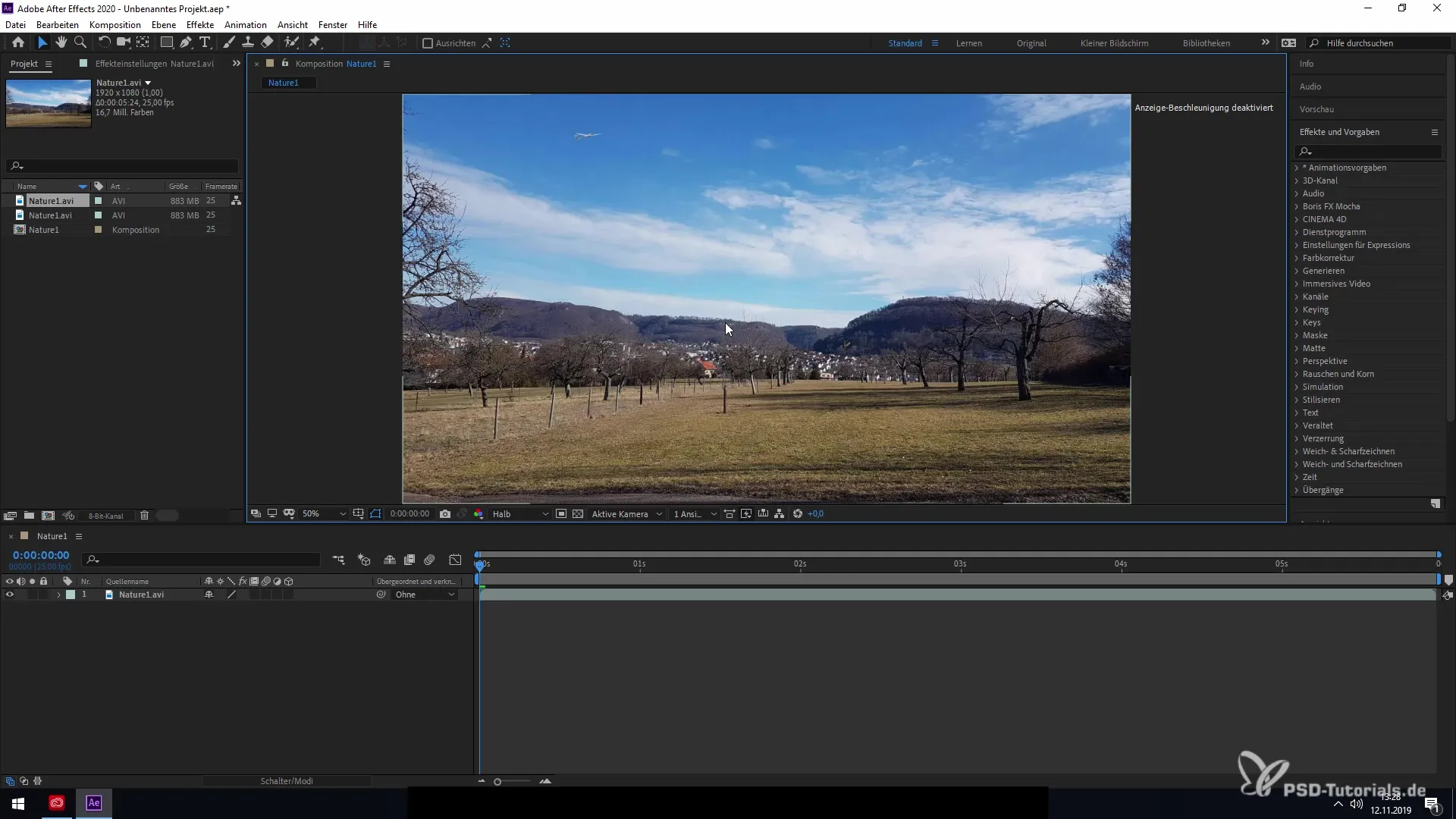
Hast du die Voreinstellungen angepasst, bestätige deine Auswahl mit „OK“. Du wirst dann zur Kompositionsansicht zurückgeleitet, wo du deine Projekte bearbeiten kannst.
Komposition laden
Um die Änderungen in der Vorschau zu sehen, lade zunächst eine Komposition. In diesem Beispiel verwende ich ein Landschaftsvideo, das dir eine ideale Grundlage für die anschließende Bearbeitung bietet.
GPU Rendering aktivieren
In After Effects hast du die Möglichkeit, GPU Rendering zu nutzen. Dadurch erhältst du schnellere Ergebnisse, wenn bestimmte Effekte auf deine Elemente angewandt werden. Du kannst überprüfen, ob ein Effekt GPU-unterstützt ist, indem du zum Menü „Generieren“ gehst und auf die entsprechenden Bausteine klickst.
Die Aktualisierungen beinhalten, dass auch Effekte, die nicht ursprünglich für GPU Rendering konzipiert wurden, hiervon profitieren können. Diese umfassende Unterstützung ermöglicht es dir, die Rendering-Geschwindigkeit insgesamt zu steigern.
Qualitätseinstellungen anpassen
Du hast auch die Möglichkeit, die Qualitätseinstellungen für deine Vorschau anzupassen. Durch das Reduzieren der Anzeigequalität auf beispielsweise ein Viertel kannst du den Arbeitsfluss erheblich beschleunigen, während du trotzdem die Umrisse und Gestalt deiner Clips wahrnimmst.
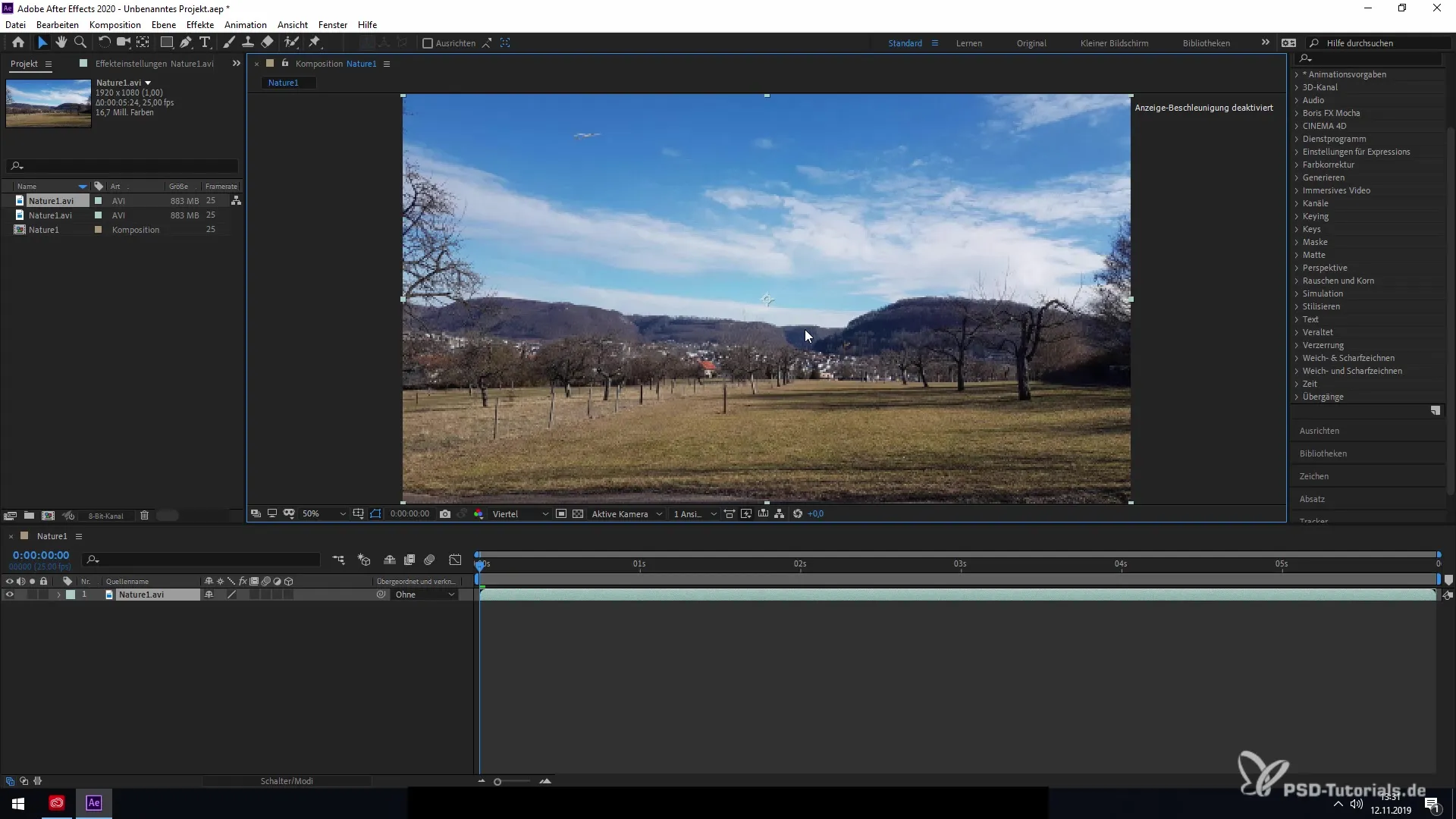
Das Heruntersetzen der Qualität kann sich jedoch negativ auswirken, wenn du mit bestimmten Effekten wie Blur arbeitest, da du dann möglicherweise nicht alle Details siehst. Daher ist es wichtig, hier die richtige Balance zu finden.
Schnelle Vorschau aktivieren
Die neue Funktion für schnelle Vorschau ist besonders nützlich, um adaptiv zwischen verschiedenen Qualitätsstufen zu wechseln. Diese Funktion ermöglicht dir, zwischen der endgültigen Qualität und einer vereinfachten, schnellen Ansicht umzuschalten, ohne dass zusätzliche unerwünschte Effekte entstehen.
Durch den Einsatz der schnellen Vorschau kannst du bestimmte Änderungen vornehmen, ohne den gesamten Prozess verlangsamen zu müssen, was dir eine erheblich bessere Kontrolle über die Arbeitsweise gibt.
Arbeiten mit Drahtgittern und 3D-Objekten
Zusätzlich kannst du in After Effects mit Drahtgittern arbeiten, um 3D-Daten zu erstellen und deine Kompositionen zu bearbeiten. Hierfür verwandelst du einfache 2D-Objekte in 3D-Formate, die du dann weiter bearbeiten oder animieren kannst.
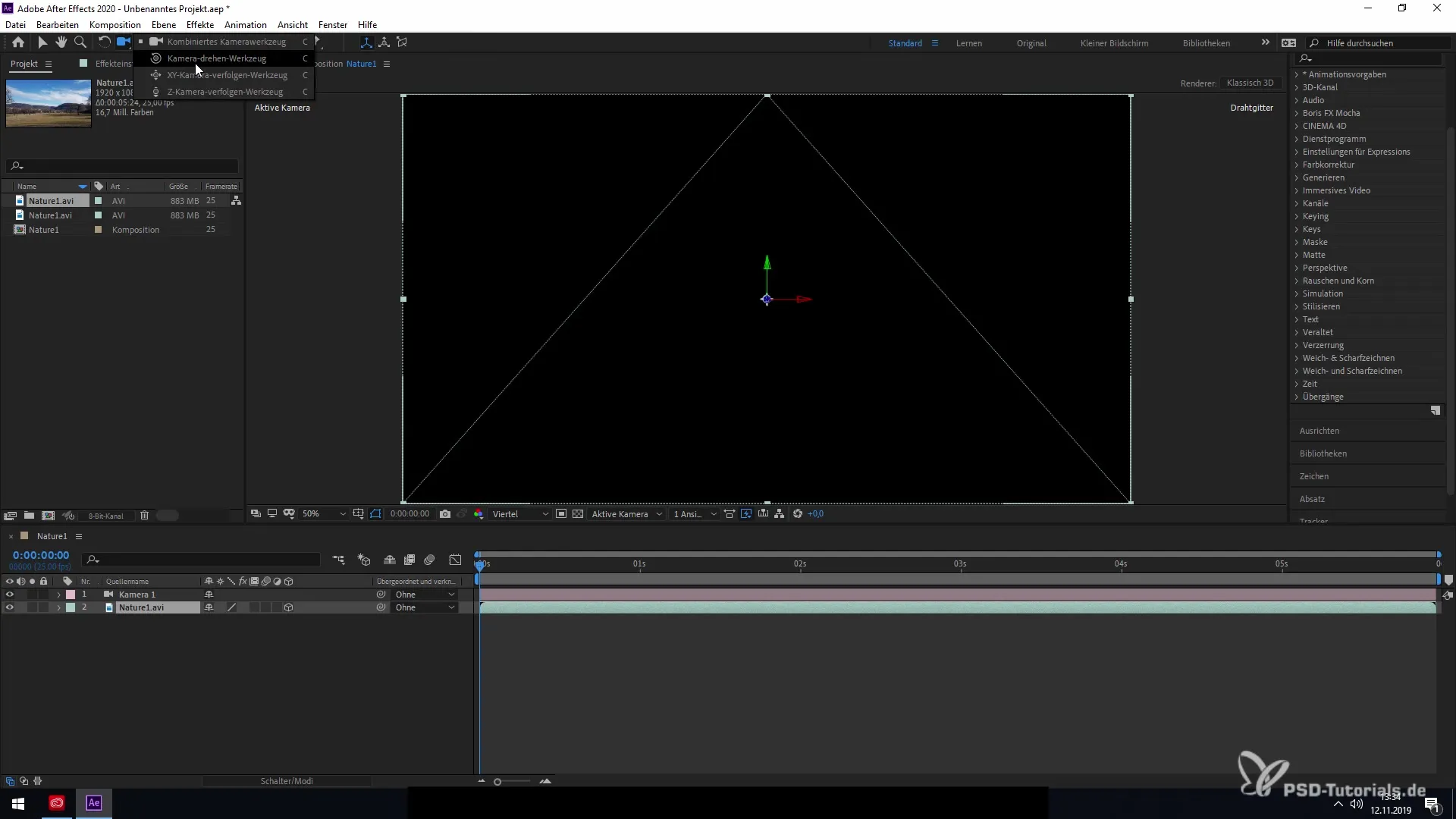
Diese Funktionen sind besonders wertvoll, wenn du komplexe Animationen mit verschiedenen Kamerafahrten und Blickwinkeln erstellen möchtest.
Aktive Einstellungen
Denke daran, deine Einstellungen gegebenenfalls für jede neue Komposition manuell anzupassen, da nicht alle Voreinstellungen automatisch übernommen werden. Dies musst du erneut über „Voreinstellungen“ > „Vorschau“ vornehmen, um die bestmögliche Sicht auf dein Projekt zu gewährleisten.
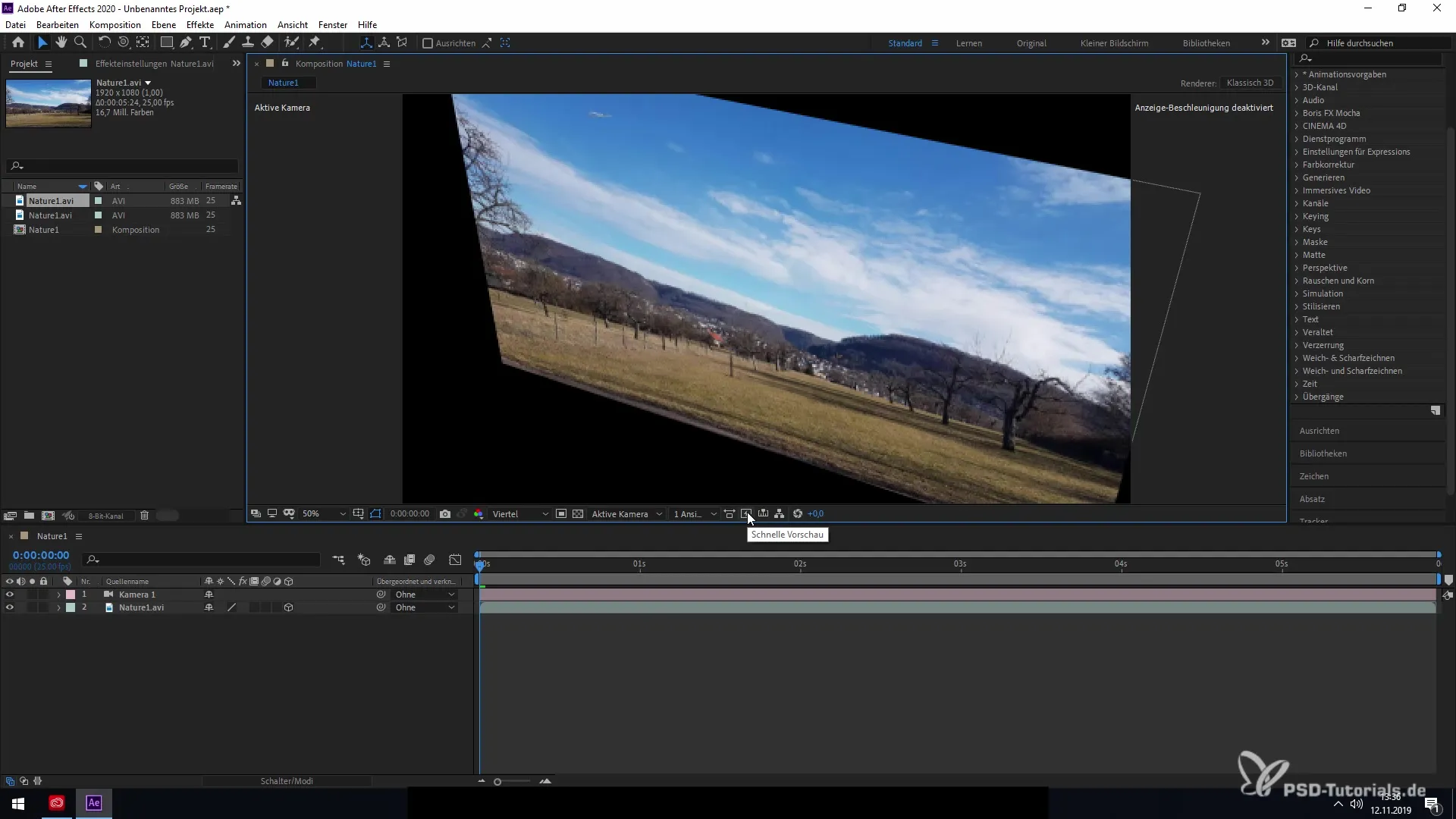
Abschließend kannst du durch Druck auf die Tasten Strg+Shift+Enter (bzw. Ctrl+Shift+Enter) in deine vorgegebenen Kompositionen zurückwechseln und deine Auswahl leicht anpassen.
Zusammenfassung – Verbesserte Vorschau- und Wiedergabeleistung in After Effects CC 2020
Die Neuerungen in After Effects CC 2020 in Bezug auf die Vorschau- und Wiedergabeleistung bieten eine Vielzahl an Möglichkeiten, deine Arbeitsabläufe zu optimieren. Von der Aktivierung der Voreinstellungen über GPU Rendering bis hin zur flexiblen Nutzung der Drahtgitter unterstützt dich die Software dabei, effizienter und kreativer zu arbeiten.
Häufig gestellte Fragen
Wie aktiviere ich die neuen Vorschaufunktionen?Gehe zu „Bearbeiten“ > „Voreinstellungen“ > „Vorschau“ und passe die Einstellungen an.
Kann ich GPU Rendering für alle Effekte nutzen?Nicht alle Effekte sind GPU-unterstützt, aber viele wurden mittlerweile aktualisiert, um auch ohne spezielle GPU-Funktionen schneller gerendert zu werden.
Wie funktioniert die schnelle Vorschaufunktion?Die schnelle Vorschaufunktion ermöglicht dir, zwischen unterschiedlichen Qualitätsstufen schnell zu wechseln, um die Performance zu steigern, ohne die endgültige Qualität aufzugeben.
Muss ich meine Einstellungen bei neuen Kompositionen neu anpassen?Ja, die Voreinstellungen müssen in jeder neuen Komposition manuell angepasst werden.
Wie kann ich 3D-Objekte in After Effects erstellen?Du kannst 2D-Objekte in 3D-Formate umwandeln und diese dann animieren.


